在本页阅读全文(共5页)
★第三步:格式转换 确保单个大容量文件传输
(注:优盘与移动硬盘的格式转换方法一致,本文用优盘产品作为演示)
自从微软Windows开发了NTFS格式的文件系统后,它使得我们大大提高了文件数据的安全性,该文件系统提供了不同用户的不同使用权限。另外一个因素就是目前单个文件的容量增加,传统的FAT32格式无法满足单个文件容量超过4GB,那么只能使用NTFS格式。这就是为什么很多用户拷贝高清视频会提示不支持拷贝超过4GB文件的提示,那么下面笔者就告诉大家如何简单转换磁盘格式,而不需要移动文件来实现。
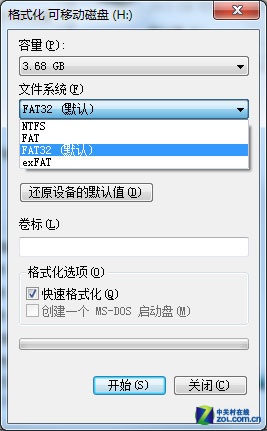
格式化为NTFS磁盘格式
对于刚刚买的新优盘或者移动硬盘,我们可以通过格式化来完成,如上图可以在文件系统中选择NTFS格式,然后选择开始即可。对于已经有数据的优盘或者移动硬盘来说,就需要借用命令来完成。
在Windows中自带了一个convert小工具可以实现文件系统从FAT32磁盘转换为NTFS文件系统后,原有数据仍然完好无损。
上面的convert H:/fs:ntfs命令中的H是要转换格式磁盘的盘符,如果您的优盘或者移动硬盘是E盘,那么就是convert E:/fs:ntfs,以此类推。
我们进入命令行模式(开始->运行->CMD),输入“convert i:/fs:ntfs”(不含引号),实现将驱动器转换为NTFS,之后再输入驱动器的当前卷标,完成操作,从而实现转换文件系统格式的同时保证了原有文件数据的安然无恙,完全不受损失。
在不影响数据的前提下,我们完成了格式转换。是不是非常方便呢?
【每日焦点】希捷1.5TB移动硬盘首次现身京城卖场
本文导航
- 第4页:格式转换 保单个大容量文件传输
- 第5页:遇到数据被误删 切忌胡乱操作



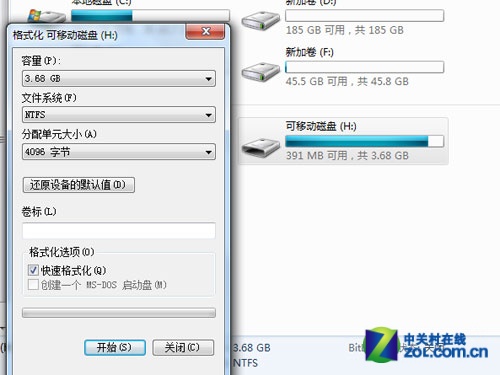

 三星高品质存储卡 无人机航拍图片赏析
三星高品质存储卡 无人机航拍图片赏析  行车记录仪选啥卡?就选三星专业存储卡
行车记录仪选啥卡?就选三星专业存储卡